win10系统电脑无法开机报错0xc00000f怎么解决
来源:www.laobaicai.net 发布时间:2017-12-18 08:15
win10系统电脑无法开机报错“0xc00000f”怎么解决?在我们操作win10系统过程中,最常见的就是电脑无法开机的问题了。最近win10用户就出现电脑无法开机,系统提示错误代码“0xc00000f”的情况。现在小编就为大家分享win10系统电脑无法开机报错“0xc00000f”的解决方法。
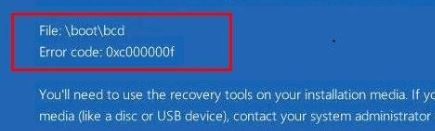
具体如下:
方法一:删除连接到电脑设备或USB
如果在操作系统在正常情况下,USB端口的插入你的电脑或笔记本电脑可能会导致这个问题,我们将USB外设移除后查看是否解决问题。
方法二:检查硬盘
步骤1、插入您的安装CD / DVD驱动器和电源的电脑,没有cd的话可以使用u盘启动工具进入pe然后运行cmd命令提示符。
步骤2、单Windows安装驱动,它通常是C:\ ,并单击Next。
步骤3、启动命令提示符。键入以下命令并执行——按下Enter
chkdsk C: /f
复制代码
看看是否有任何错误在你的硬盘驱动器,如图:
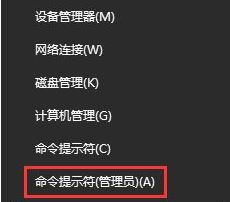
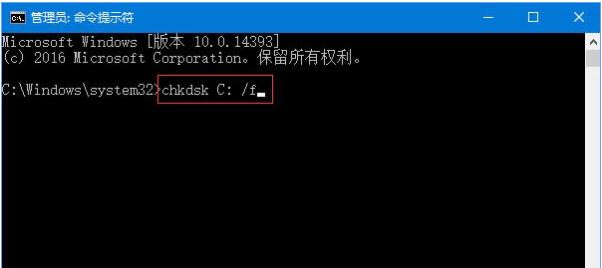
方法三:修复你的电脑安装向导
要进行修复首先要有win10引导启动U盘或CD/DVD。
1、插入CD / DVD,选择好语言时间以及下拉和键盘输入方法并按 下一步。
2、在安装界面选择左下角的 修复 按钮,使用修复工具进行修复!
方法四:重建引导配置数据
步骤1、再次输入真正的可引导CD / DVD /随身碟/ USB在Windows的安装和启动电脑。当屏幕要求一个键然后按它继续引导过程。
步骤2 、选择语言,键盘、时间、货币和选择。
步骤3、单一的操作系统需要修复和选择聽Next。现在你在恢复环境所以选择命令提示符。
或者,您可以跟随本教程——聽到达这里如何开始启动Windows命令提示符时10失败。
步骤4、你会发现黑色面板,所以类型聽bootrec。exe并按Enter键。聽这将重建引导配置数据和发送你的电脑回到正常状态。
如果解决方案行不通,删除旧的BCD和重建一遍。为了这个目的,一个接一个,运行以下命令:
bcdedit /export C:\BCD_Backup c: cd boot attrib bcd –s –h –r ren c:\boot\bcd bcd.old bootrec /RebuildBcd
复制代码
修复后重启计算机查看是否解决问题。
方法五:创建uefi分区
先使用Windows 10从USB安装媒体和引导,然后打开命令提示符步骤1 -在命令提示符中按顺序输入下面命令,按回车:
Diskpart list disk select disk 0 list partition Select Partition 1
复制代码
接着按顺序输入:
create partition efi list partition partition 2 format fs=fat32
复制代码
随后输入list vol 执行命令查看并记下200 m 的分区,假设这里Select vol 3 EFI分区是3,输入assign 按下回车键,最后输入:bcdboot C:\Windows /l en-gb /s B: /f ALL 按下回车键,确保你的windows驱动器的驱动器是C和B是分配给EFI分区。
上述操作步骤便是win10系统电脑无法开机报错“0xc00000f”的解决办法了,出现这种情况一般是bdc出错引起的故障,用户们只需按照小编介绍的方法进行操作即可解决。
推荐阅读
"win10系统亮度调节无效解决方法介绍"
- win10系统没有亮度调节解决方法介绍 2022-08-07
- win10系统关闭windows安全警报操作方法介绍 2022-08-06
- win10系统无法取消屏保解决方法介绍 2022-08-05
- win10系统创建家庭组操作方法介绍 2022-08-03
win10系统音频服务未响应解决方法介绍
- win10系统卸载语言包操作方法介绍 2022-08-01
- win10怎么还原系统 2022-07-31
- win10系统蓝屏代码0x00000001解决方法介绍 2022-07-31
- win10系统安装蓝牙驱动操作方法介绍 2022-07-29
老白菜下载
更多-
 老白菜怎样一键制作u盘启动盘
老白菜怎样一键制作u盘启动盘软件大小:358 MB
-
 老白菜超级u盘启动制作工具UEFI版7.3下载
老白菜超级u盘启动制作工具UEFI版7.3下载软件大小:490 MB
-
 老白菜一键u盘装ghost XP系统详细图文教程
老白菜一键u盘装ghost XP系统详细图文教程软件大小:358 MB
-
 老白菜装机工具在线安装工具下载
老白菜装机工具在线安装工具下载软件大小:3.03 MB










